- تتوقع ميزة الإكمال التلقائي لشريط عناوين Chrome عنوان URL أو الكلمة الرئيسية التي تكتبها وتقترح عبارة أو كلمة لإكمالها.
- ومع ذلك ، يمكن أن تتوقف هذه الميزة المفيدة عن العمل بسبب مشاكل في ملحقاتك.
- يمكنك حل هذه المشكلة عن طريق مسح بعض بيانات المستعرض الخاص بك.
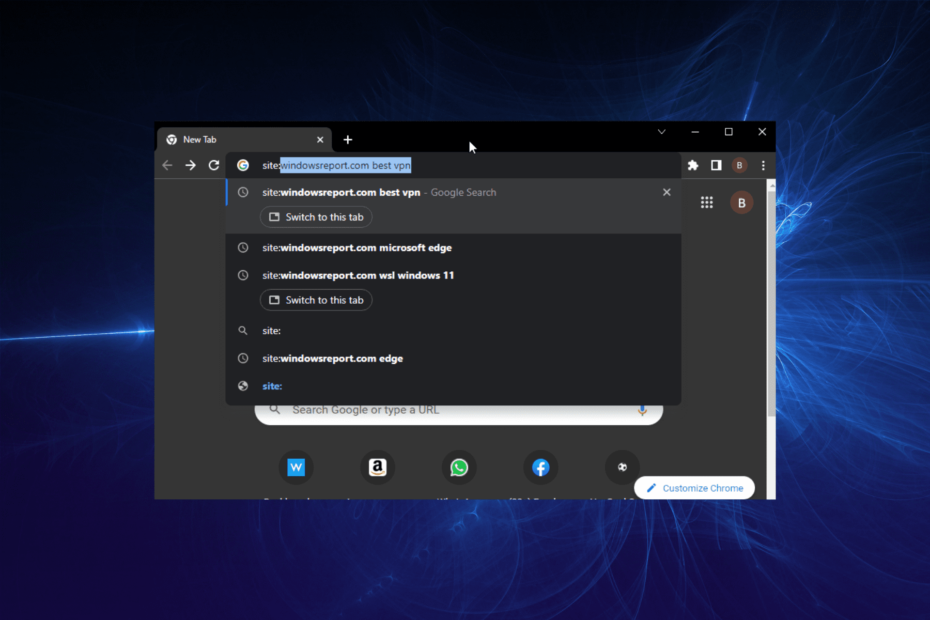
- الترحيل السهل: استخدم مساعد Opera لنقل البيانات الخارجة ، مثل الإشارات المرجعية وكلمات المرور وما إلى ذلك.
- تحسين استخدام الموارد: يتم استخدام ذاكرة RAM بشكل أكثر كفاءة من Chrome
- خصوصية محسّنة: شبكة VPN مجانية وغير محدودة مدمجة
- لا توجد إعلانات: تعمل أداة Ad Blocker المدمجة على تسريع تحميل الصفحات وتحمي من استخراج البيانات
- تنزيل Opera
يعد الإكمال التلقائي لشريط العناوين ميزة لا غنى عنها في أي متصفح جاد في العصر الحديث مثل Chrome. يوفر نوعًا من الكتابة شبه الآلية من خلال تقديم اقتراحات لإكمال أي عنوان URL أو كلمة رئيسية تكتبها في شريط العناوين تلقائيًا.
يتم ذلك بمساعدة بيانات المستعرض مثل السجل والكلمات الرئيسية الشائعة التي تم البحث عنها بواسطة مستخدمين آخرين على محرك البحث في ذلك الوقت. ومع ذلك ، تتوقف هذه الميزة المدهشة في بعض الأحيان عن العمل ، مما يحرم المستخدمين من السهولة التي توفرها.
كن مرتاحًا إذا كان الإكمال التلقائي لشريط عناوين Chrome لا يعمل من أجلك ، حيث يحتوي هذا الدليل على إصلاحات فعالة للمشكلة.
الفرق بين الإكمال التلقائي والملء التلقائي
من السهل الخلط بين ميزات الملء التلقائي والإكمال التلقائي في Chrome لبعضهما البعض نظرًا لأسمائها ومعناها الواضح.
تتيح لك ميزة الملء التلقائي حفظ المعلومات مثل تفاصيل تسجيل الدخول والمعلومات الأخرى المملوءة في النموذج. يساعدك على ملء هذه المعلومات تلقائيًا في المرة التالية التي تحتاجها فيها.
من ناحية أخرى ، يستخدم الإكمال التلقائي بيانات المتصفح لتقديم اقتراحات لإكمال عنوان URL أو كلمة رئيسية تكتبها تلقائيًا.
يعتمد بشكل رئيسي على بيانات مثل ذاكرة التخزين المؤقت والتاريخ والكلمات الرئيسية الشائعة التي يتم البحث عنها حاليًا حول الكلمات التي تكتبها. لذا فهم مختلفون بشكل مميز.
كيف يمكنني إصلاح ميزة الإكمال التلقائي داخل Google Chrome؟
1. تفعيل الإكمال التلقائي
- انقر على زر القائمة (ثلاث نقاط رأسية) أعلى الزاوية اليمنى.
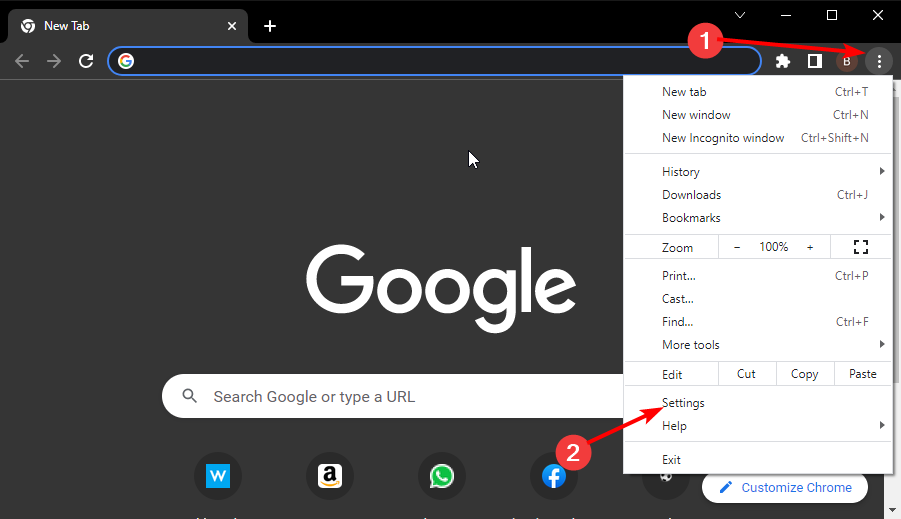
- حدد ملف إعدادات اختيار.
- انقر على أنت وجوجل الخيار في الجزء الأيمن.
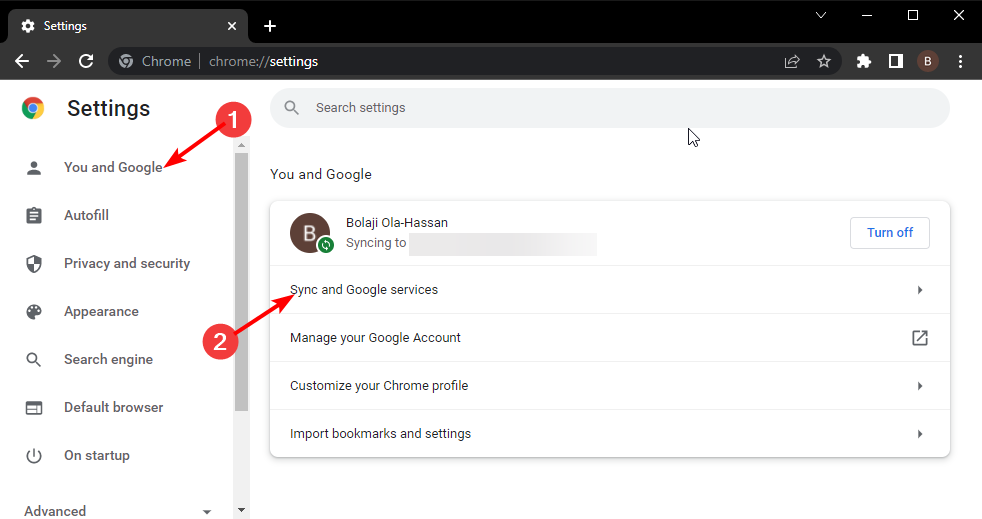
- الآن ، حدد خدمات Google والمزامنة.
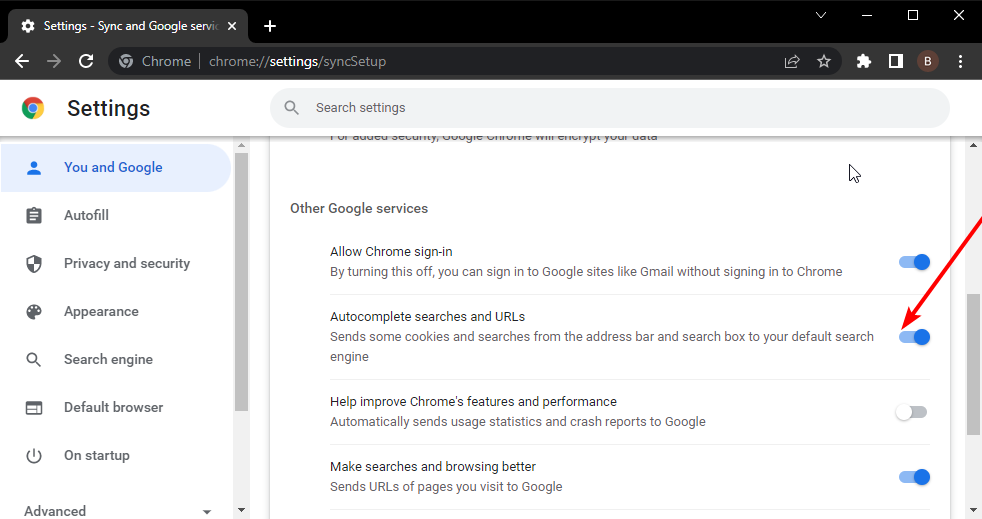
- اذهب إلى خدمات جوجل الأخرى قسم وتبديل عمليات البحث الإكمال التلقائي وعناوين URL انتقل إلى اليمين لتنشيطه.
2. امسح ذاكرة التخزين المؤقت وملفات تعريف الارتباط
- انقر على زر القائمة.
- حدد ملف إعدادات اختيار.
- انقر الخصوصية والأمن في الجزء الأيمن.
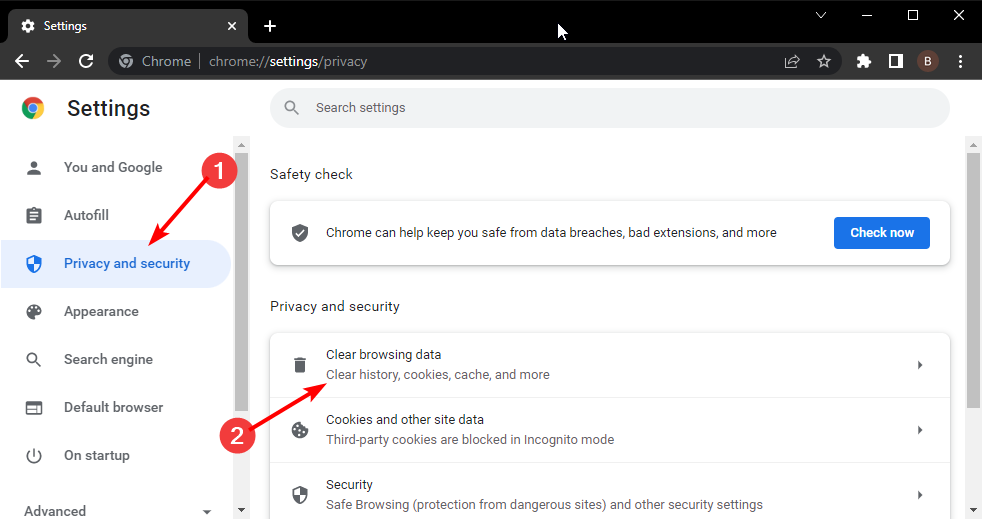
- اختر ال محو بيانات التصفح اختيار.
- علم ال ملفات تعريف الارتباط وبيانات الموقع الأخرى و الصور والملفات المخزنة مؤقتًا مربعات.
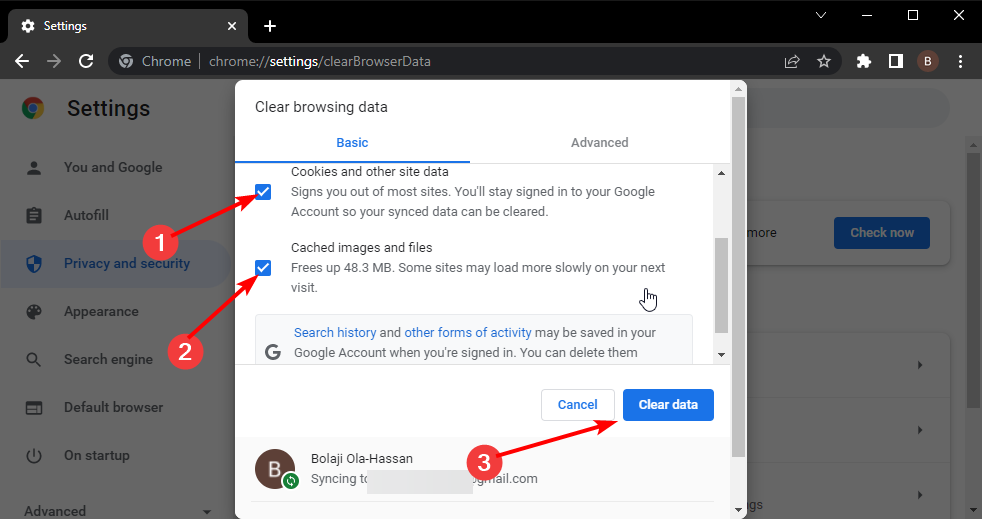
- أخيرًا ، انقر فوق ملف امسح البيانات زر.
3. تعطيل الملحقات
- اكتب العنوان أدناه في شريط عناوين Chrome واضغط على يدخل مفتاح:
الكروم: // ملحقات - بدّل المفتاح الموجود أمام كل امتداد للخلف لتعطيلها.
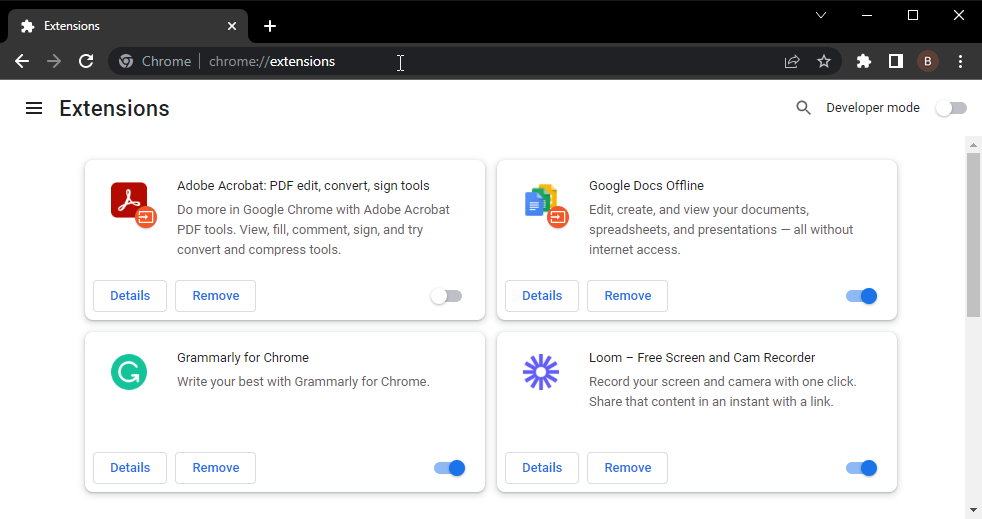
- الآن ، أعد تشغيل Chrome.
إذا بدأ الإكمال التلقائي في العمل بعد تعطيل جميع الملحقات ، فيمكنك البدء في تمكينها واحدة تلو الأخرى لمعرفة ما يسبب المشكلة.
- 7 طرق لاستعادة شريط عناوين Chrome
- لماذا يتذكر Chrome Incognito مواقع الويب وكيفية إيقافه؟
- نصيحتان لجعل رمز خطأ Chrome 5 شيئًا من الماضي
- ثابت: تمديد HubSpot Chrome لا يعمل
4. استعادة Chrome إلى الوضع الافتراضي
- انقر على زر القائمة وحدد ملف إعدادات اختيار.
- انقر على متقدم الخيار في الجزء الأيمن.
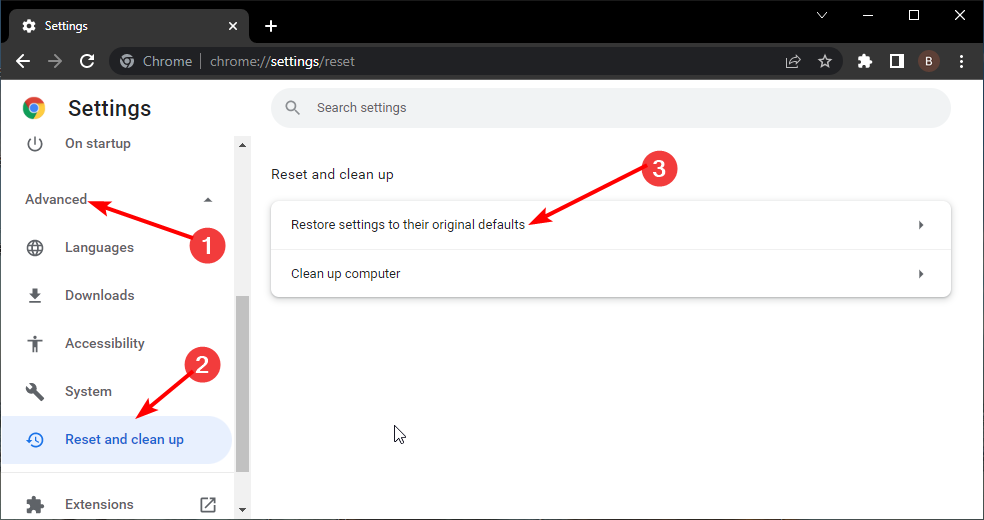
- اختر ال إعادة تعيين وتنظيف اختيار.
- اختر ال استعادة الإعدادات إلى الإعدادات الافتراضية الأصلية اختيار.
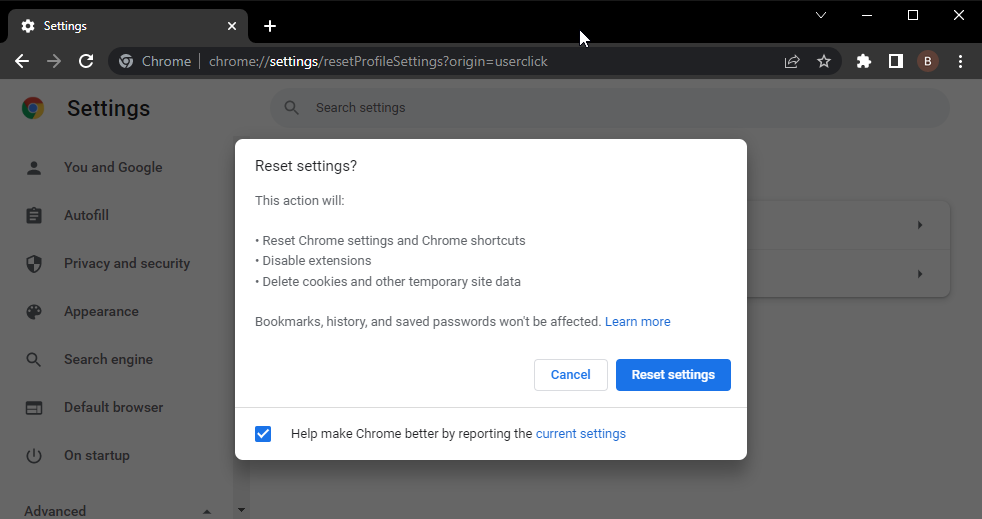
- انقر على اعادة الضبط الخيار عند مطالبتك بتأكيد الإجراء.
5. قم بالتبديل إلى متصفح بديل
إذا كانت ميزة الإكمال التلقائي لا تزال لا تعمل بعد تطبيق الإصلاحات المذكورة أعلاه ، فيمكنك اختيار Opera للاستمتاع بسهولة الاستخدام التي تتوق إليها.
يركز متصفح Opera على تسهيل حياتك على الويب من خلال ميزاته العديدة سهلة الاستخدام. إنه قابل للتخصيص بالكامل ، مما يمنحك التحكم في ما تريده في متصفحك.
أيضًا ، بصرف النظر عن امتداداته الواسعة ، فهو متوافق مع ملحقات الكروم. يتيح لك ذلك الاستمتاع بمعظم الميزات التي تحصل عليها على Chrome بالإضافة إلى الإضافات.
يقوم Opera بتحديد جميع المربعات الصحيحة كبديل لـ Chrome.
⇒احصل على Opera
يعد الإكمال التلقائي لشريط عناوين Chrome ميزة مفيدة ، خاصة للمستخدمين الذين نادرًا ما يحفظون عناوين URL.
كما أنه يساعد في البحث الأساسي عن الكلمات الرئيسية عندما تحتاج إلى معرفة الكلمات الرئيسية الشائعة حول عبارة أو كلمة معينة. استخداماته هائلة جدًا بحيث لا يمكن تفويتها.
لقد أوضحنا كيفية إعادة ميزة الإكمال التلقائي لشريط عناوين Chrome للعمل بشكل مثالي في هذا الدليل المعبأ بالكامل. ومع ذلك ، إذا كنت تواجه مشكلة أكثر خطورة مثل Chrome لا يعمل، يمكنك مراجعة دليلنا لإصلاحه.
أخبرنا بالإصلاحات التي ساعدتك في حل المشكلة في قسم التعليقات أدناه.
 هل ما زلت تواجه مشكلات؟قم بإصلاحها باستخدام هذه الأداة:
هل ما زلت تواجه مشكلات؟قم بإصلاحها باستخدام هذه الأداة:
- قم بتنزيل أداة إصلاح الكمبيوتر تصنيف عظيم على TrustPilot.com (يبدأ التنزيل في هذه الصفحة).
- انقر ابدأ المسح للعثور على مشكلات Windows التي قد تتسبب في حدوث مشكلات بجهاز الكمبيوتر.
- انقر إصلاح الكل لإصلاح المشكلات المتعلقة بالتقنيات الحاصلة على براءة اختراع (خصم حصري لقرائنا).
تم تنزيل Restoro بواسطة 0 القراء هذا الشهر.

![يمكن أن يؤدي هذا النوع من الملفات إلى الإضرار بجهاز الكمبيوتر لديك لتنبيه Chrome [FIX]](/f/d871bce2594d9d95a05f60f589fdc686.jpg?width=300&height=460)